Comment changer le mot de passe sur Netflix
Publié: 2021-07-05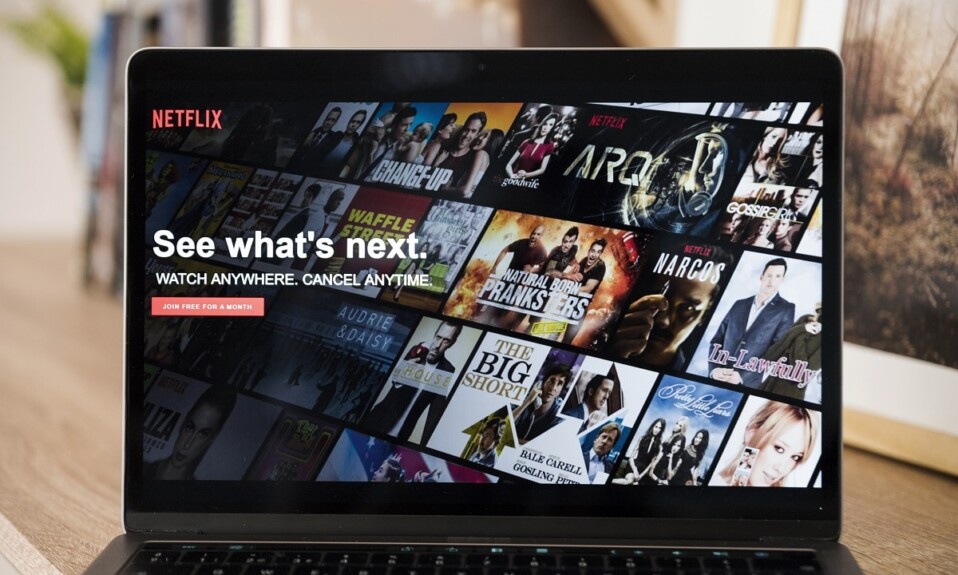
Netflix est un service de streaming vidéo où des millions de personnes aiment regarder un vaste assortiment de films, de documentaires et de programmes télévisés. Vous n'avez plus besoin d'attendre les impressions de DVD. Avec un compte Netflix, vous pouvez télécharger vos films et émissions préférés sur votre appareil et les visionner selon votre convenance. Vous pouvez également regarder les médias autochtones. Le catalogue de contenu peut varier d'un pays à l'autre.
Si vous ne parvenez pas à vous connecter à votre compte Netflix ou si vous ne semblez pas vous en souvenir, vous pouvez essayer de réinitialiser l'identifiant et le mot de passe du compte Netflix. Nous vous apportons un guide parfait qui vous aidera à changer les mots de passe sur Netflix. Lisez ci-dessous pour en savoir plus.
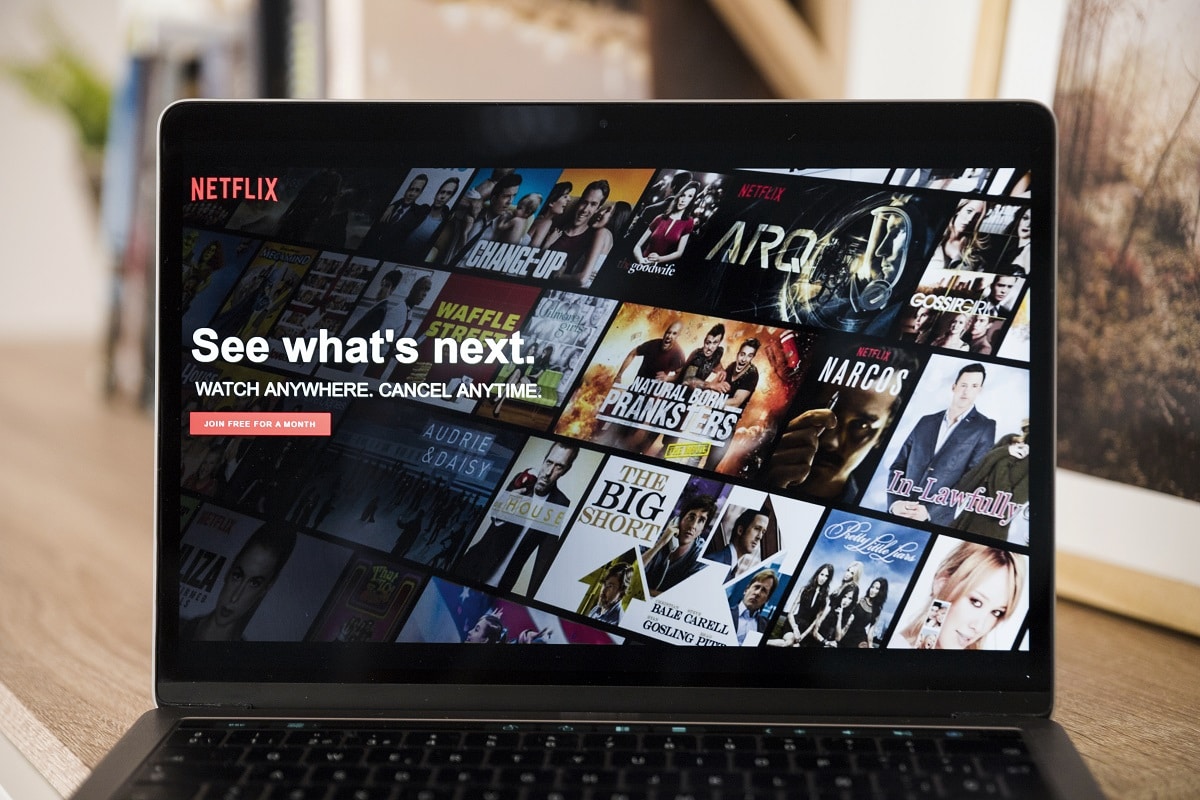
Contenu
- Comment changer le mot de passe sur Netflix (mobile et bureau)
- Modifier le mot de passe à l'aide de l'application mobile Netflix
- Changer le mot de passe sur Netflix à l'aide du navigateur Web
- Comment changer le mot de passe sur Netflix si vous ne pouvez pas vous connecter à votre compte Netflix
- Méthode 1 : Modifier le mot de passe sur Netflix à l'aide d'un e-mail
- Méthode 2 : Modifier le mot de passe sur Netflix à l'aide de SMS
- Méthode 3 : Récupérez votre compte Netflix à l'aide des informations de facturation
Comment changer le mot de passe sur Netflix (mobile et bureau)
Modifier le mot de passe à l'aide de l'application mobile Netflix
1. Ouvrez l'application Netflix sur votre mobile.
2. Maintenant, appuyez sur l'icône de photo de profil visible dans le coin supérieur droit.
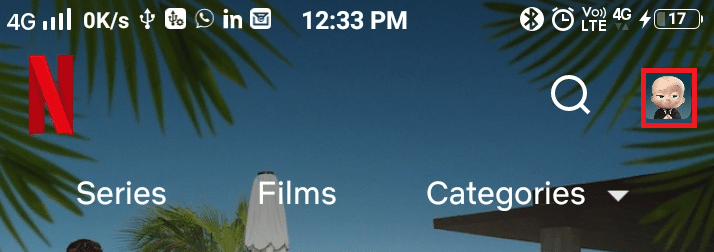
3. Ici, faites défiler vers le bas dans l'écran Profils et plus et appuyez sur Compte comme illustré ci-dessous.
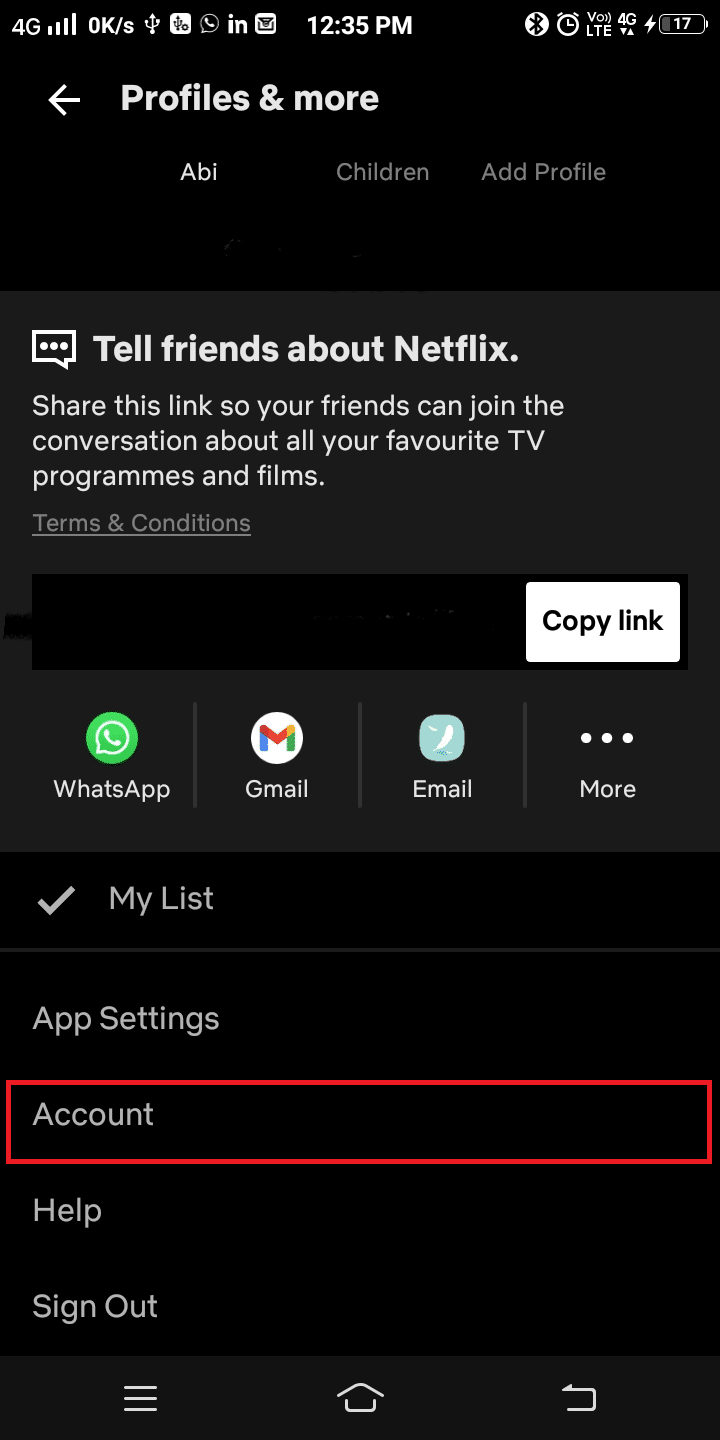
4. Le compte Netflix sera ouvert dans un navigateur Web. Maintenant, appuyez sur Changer le mot de passe comme indiqué.
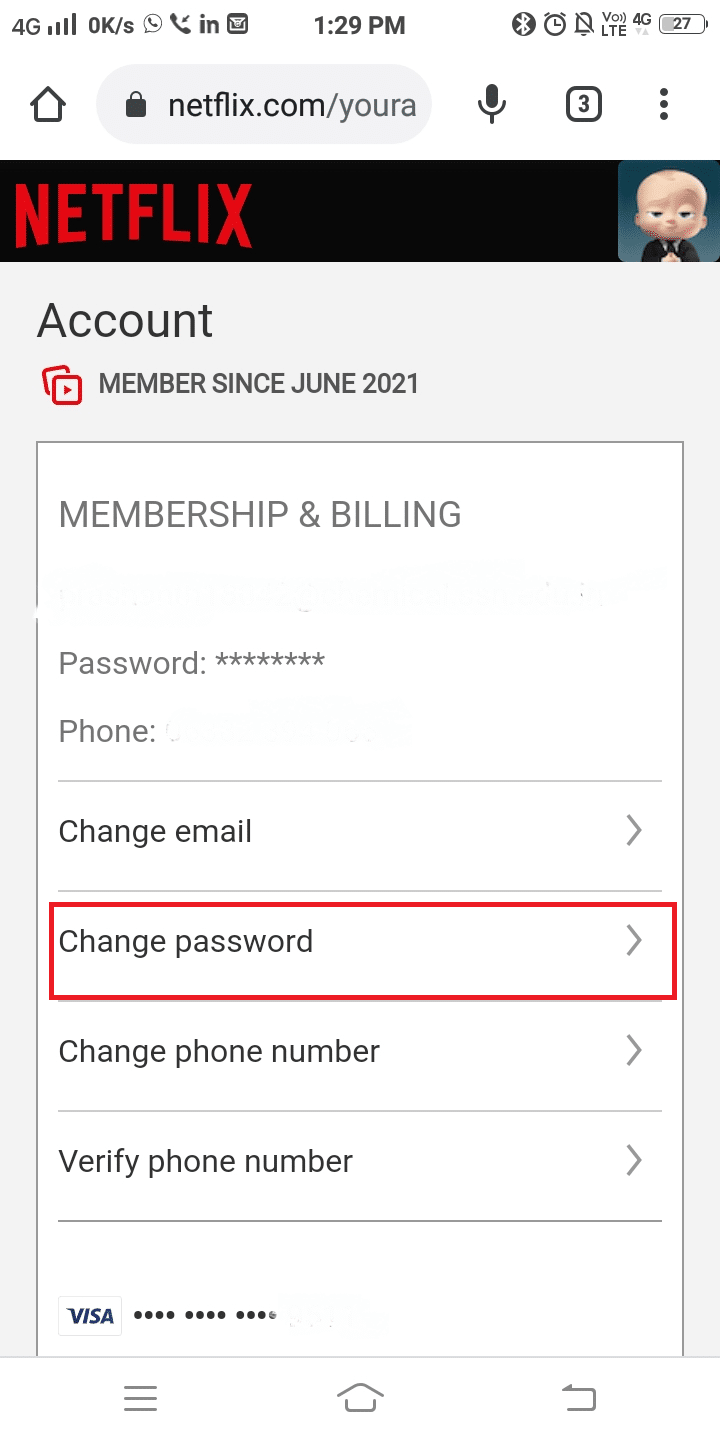
5. Saisissez votre mot de passe actuel, votre nouveau mot de passe (6 à 60 caractères) et confirmez le nouveau mot de passe dans les champs respectifs, comme indiqué ci-dessous.
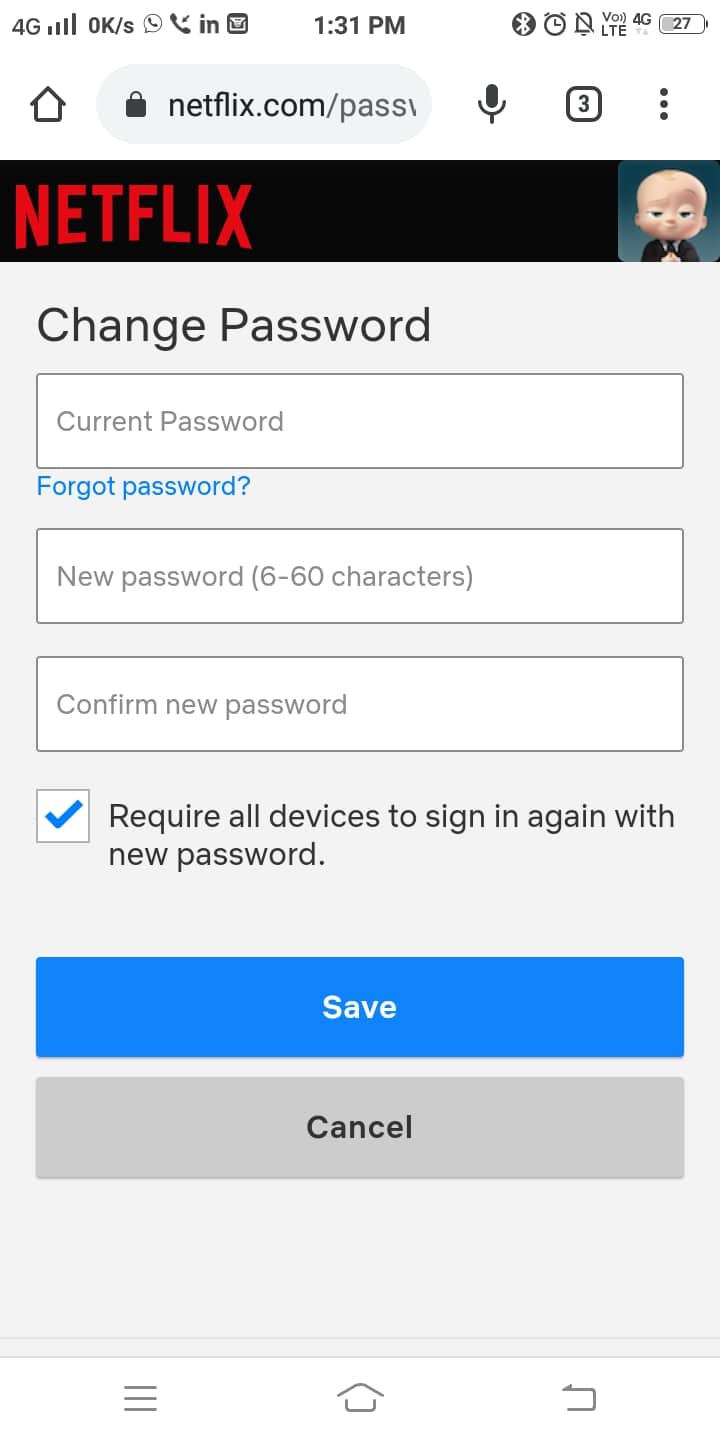
6. Cochez la case intitulée Exiger que tous les appareils se reconnectent avec un nouveau mot de passe.
Remarque : Cela vous déconnectera de votre compte Netflix de tous les appareils qui l'utilisaient. Ceci est facultatif, mais nous vous suggérons de le faire afin d'assurer la sécurité de votre compte.
7. Enfin, appuyez sur Enregistrer.
Le mot de passe de connexion de votre compte Netflix est mis à jour. et vous pouvez revenir au streaming.
A lire également : Correction de l'erreur Netflix "Impossible de se connecter à Netflix"
Changer le mot de passe sur Netflix à l'aide du navigateur Web
1. Cliquez sur ce lien et connectez-vous à votre compte Netflix en utilisant vos identifiants de connexion.
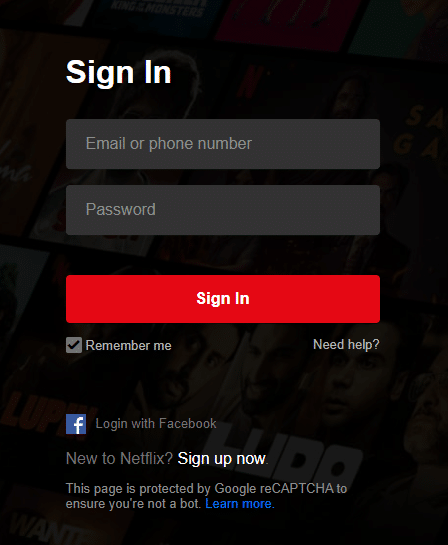
2. Maintenant, cliquez sur votre photo de profil et sélectionnez Compte comme illustré ici.
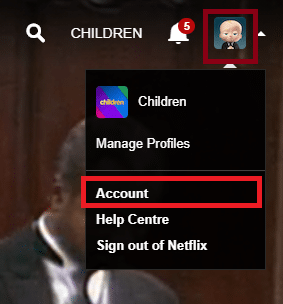
3. La page Compte s'affiche. Ici, choisissez Changer le mot de passe comme indiqué en surbrillance.
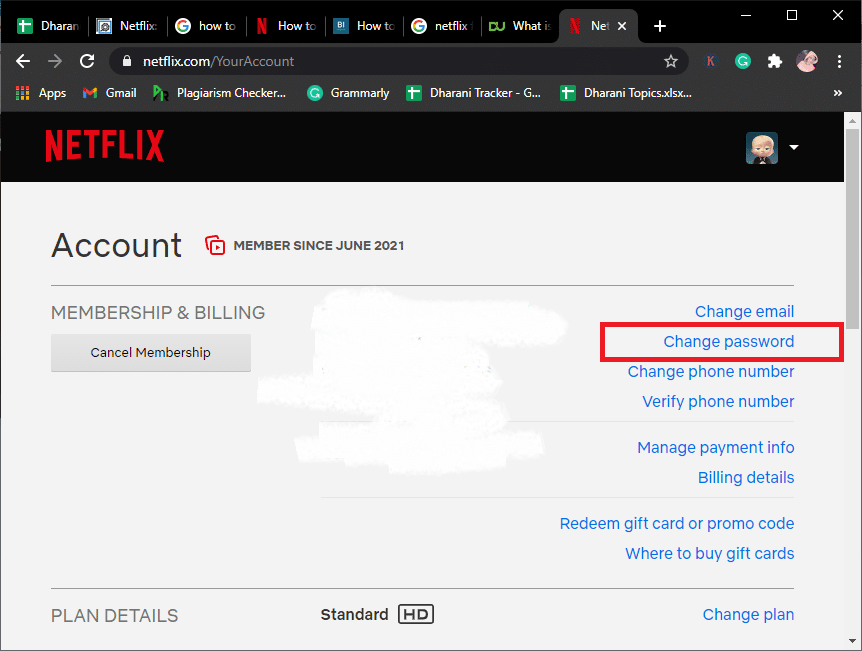
4. Tapez votre Mot de passe actuel, Nouveau mot de passe (6-60 caractères) et Confirmez le nouveau mot de passe dans les champs respectifs. Reportez-vous à la photo donnée.
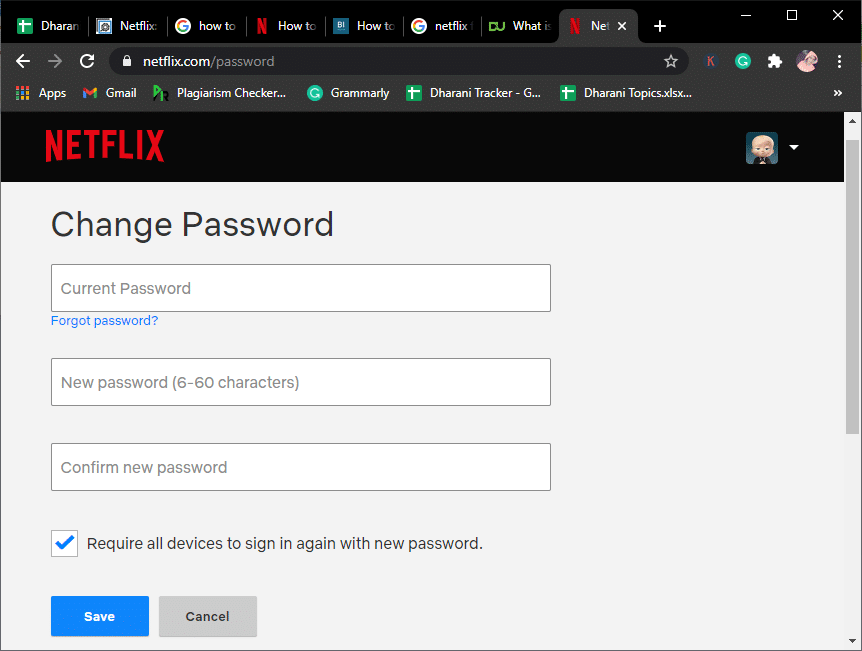
5. Cochez la case ; exiger que tous les appareils se reconnectent avec le nouveau mot de passe si vous souhaitez vous déconnecter de tous les appareils associés.
6. Enfin, cliquez sur Enregistrer.
Maintenant, vous avez réussi à changer le mot de passe de votre compte Netflix.

Comment changer le mot de passe sur Netflix si vous ne pouvez pas vous connecter à votre compte Netflix
Si vous rencontrez des problèmes pour vous connecter à votre compte Netflix, vous pouvez réinitialiser votre mot de passe à l'aide de l'identifiant de messagerie ou du numéro de téléphone mobile enregistré.
Si vous ne vous souvenez pas de l'identifiant de messagerie ou du numéro de téléphone mobile avec lequel vous vous êtes inscrit, vous pouvez réinitialiser votre mot de passe à l'aide de vos informations de facturation.
Méthode 1 : Modifier le mot de passe sur Netflix à l'aide d'un e-mail
1. Accédez à ce lien ici.
2. Ici, choisissez l'option E- mail comme indiqué.
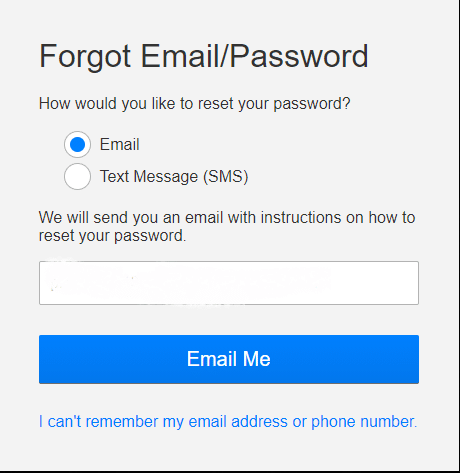
3. Tapez votre identifiant de messagerie dans la case et sélectionnez l'option M'envoyer un e-mail.
4. Maintenant, vous recevrez un e-mail contenant un lien pour vous connecter à votre compte Netflix.
Remarque : Le lien de réinitialisation n'est valide que pendant 24 heures.
5. Suivez les instructions données et créez un nouveau mot de passe . Votre nouveau mot de passe et votre ancien mot de passe ne peuvent pas être identiques. Essayez une combinaison différente et unique que vous n'oublierez pas facilement.
Lisez également : Comment supprimer des éléments de Continuer à regarder sur Netflix ?
Méthode 2 : Modifier le mot de passe sur Netflix à l'aide de SMS
Vous pouvez suivre cette méthode uniquement si vous avez enregistré votre compte Netflix avec votre numéro de téléphone :
1. Comme mentionné dans la méthode ci-dessus, accédez à netflix.com/loginhelp.
2. Maintenant, sélectionnez l'option Message texte (SMS) comme indiqué.
3. Tapez votre numéro de téléphone dans le champ désigné.
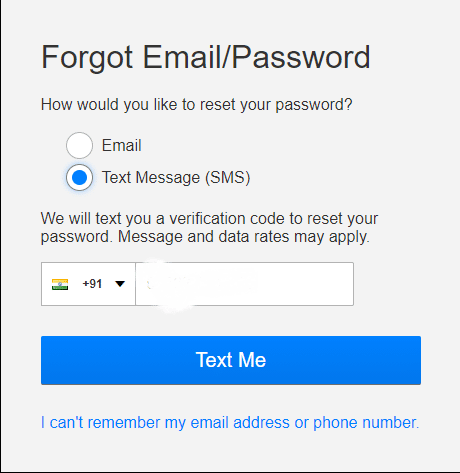
4. Enfin, sélectionnez Text Me comme illustré ci-dessus.
5. Un code de vérification sera envoyé à votre numéro de mobile enregistré. Utilisez le code et connectez-vous à votre compte Netflix.
Remarque : Le code de vérification devient invalide après 20 minutes.
Méthode 3 : Récupérez votre compte Netflix à l'aide des informations de facturation
Si vous n'êtes pas sûr de votre identifiant de messagerie et de votre mot de passe, vous pouvez récupérer votre compte Netflix avec cette méthode. Les étapes ci-dessous ne s'appliquent que si Netflix vous facture directement et non les applications tierces :
1. Accédez à netflix.com/loginhelp sur votre navigateur.
2. Sélectionnez Je ne me souviens plus de mon adresse e-mail ou de mon numéro de téléphone affiché en bas de l'écran.
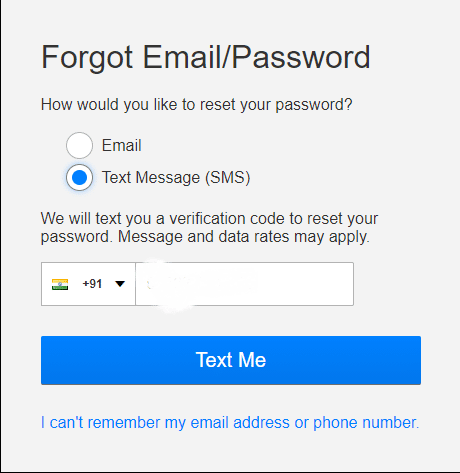
Remarque : Si vous ne voyez pas l'option, l' option de récupération ne s'applique pas à votre région.
3. Remplissez le prénom, le nom et le numéro de carte de crédit/débit dans les champs respectifs.
4. Enfin, cliquez sur Rechercher un compte .
Votre compte Netflix sera récupéré maintenant, et vous pouvez modifier votre nom d'utilisateur ou votre mot de passe ou d'autres informations pour éviter de tels problèmes à l'avenir.
Foire aux questions (FAQ)
Q1. Que faire si mon lien de réinitialisation a expiré ?
Si vous ne parvenez pas à accéder au lien de réinitialisation reçu dans votre boîte aux lettres, vous pouvez envoyer un autre e-mail depuis https://www.netflix.com/in/loginhelp
Q2. Que faire si vous ne recevez pas le courrier?
1. Assurez-vous que vous n'avez pas reçu le courrier. Vérifiez dans le dossier Spam et promotions . Accédez également à Tous les messages et à la corbeille .
2. Si vous ne trouvez pas l'e-mail avec le lien de réinitialisation, ajoutez [email protected] à votre liste de contacts e-mail et renvoyez un e-mail en suivant le lien.
3. Si toutes les méthodes mentionnées ci-dessus ne fonctionnent pas, il peut y avoir un problème avec le fournisseur de messagerie. Dans ce cas, veuillez patienter quelques heures et réessayer plus tard.
Q3. Que faire si le lien ne fonctionne pas ?
1. Tout d'abord, supprimez les e-mails de réinitialisation du mot de passe de la boîte de réception .
2. Une fois cela fait, accédez à netflix.com/clearcookies sur votre navigateur. Vous serez déconnecté de votre compte Netflix et redirigé vers la page d'accueil .
3. Maintenant, cliquez sur netflix.com/loginhelp.
4. Ici, sélectionnez E- mail et entrez votre adresse e-mail.
5. Cliquez sur l'option M'envoyer un e-mail et accédez à votre boîte de réception pour le nouveau lien de réinitialisation.
Si vous ne recevez toujours pas le lien de réinitialisation, suivez la même procédure sur un autre ordinateur ou téléphone portable .
Conseillé:
- Comment changer la qualité vidéo de Netflix sur votre ordinateur
- 9 façons de réparer l'application Netflix qui ne fonctionne pas sous Windows 10
- Combien de personnes peuvent regarder Disney Plus en même temps ?
- Correction de Steam bloqué lors de l'allocation d'espace disque sous Windows
Nous espérons que ce guide vous a été utile et que vous avez pu changer votre mot de passe sur Netflix. Si vous avez des questions/commentaires concernant cet article, n'hésitez pas à les déposer dans la section des commentaires.
